Slik gjenoppretter du slettede filer fra Android-papirkurven
27. april 2022 • Arkivert til: Data Recovery Solutions • Utprøvde løsninger
Noen ganger ved et uhell sletter du alle viktige bilder, filer og andre data fra Android-telefonen din. Å slette filer ved et uhell er som en følelse som synker i hjertet, og bare personen det skjer med kan forstå smerten ved å slette filer.
Det kan være et bilde, et viktig dokument eller et lykkelig minne som du har mistet ved et uhell. Etter å ha slettet filer under omstartsprosessen på telefonen eller på andre måter, tenker du kanskje på om det er mulig å gjenopprette slettede filer på Android?
Vel, du kan få dine slettede filer tilbake gjennom papirkurven. I utgangspunktet hjelper papirkurven med å gjenopprette de slettede filene med ett klikk. Derfor er det åpenbart at folk liker å ha en papirkurv på Android-telefoner også.

Men er det noen papirkurv på Android-enheter? Hvis ja, hvordan får du tilgang til papirkurven på Android-telefonen? Hvis ikke, hvor filene får en butikk, og hvordan kan du hente de slettede filene når du vil.
I denne artikkelen skal vi diskutere alle spørsmålene i detalj. Vi vil også vise deg hvordan du installerer en Android-papirkurv på Android-telefonen din.
Vi vil også diskutere den trygge og sikre måten å gjenopprette slettede filer på en Android-enhet.
Ta en titt!
Del 1 Hvor er Android-papirkurven min?
La oss avklare at du ikke vil kunne finne noen papirkurv på Android-telefoner siden den ikke er tilgjengelig i dem. Hovedårsaken til dette er den begrensede lagringskapasiteten til en Android-telefon.
Disse telefonene har normalt 32 GB til 256 GB lagringskapasitet, noe som ikke er nok for Android-resirkuleringen i Android-telefonene. Dessuten, hvis det er en papirkurv i Android-enheten din, vil den bruke lagring for unødvendige filer.
På den annen side har datamaskinbaserte operativsystemer, inkludert Windows og macOS, papirkurven, men det har ikke Android-enheter. Men hvis du vil gjenopprette slettede filer på Android-enheten din, er det mange nyttige applikasjoner som kan hjelpe deg.
Papirkurv på Android gjennom andre apper
- Android e-postpapirkurv
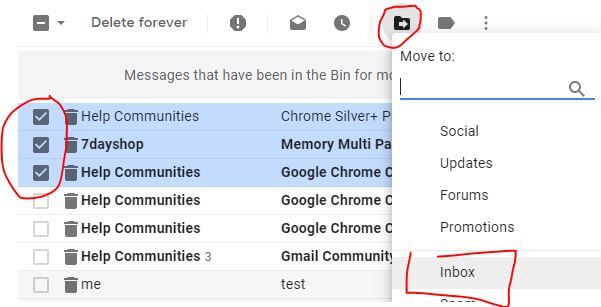
Alle e-postklienter, inkludert Outlook, Gmail og Yahoo, har sine egne søppelmapper for å gjenopprette de slettede e-postene på midlertidig basis. Åpne e-postappen på Android-telefonen din og trykk på papirkurv-mappen for å få tilgang til de slettede e-postene.
- Papirkurv i Filutforsker
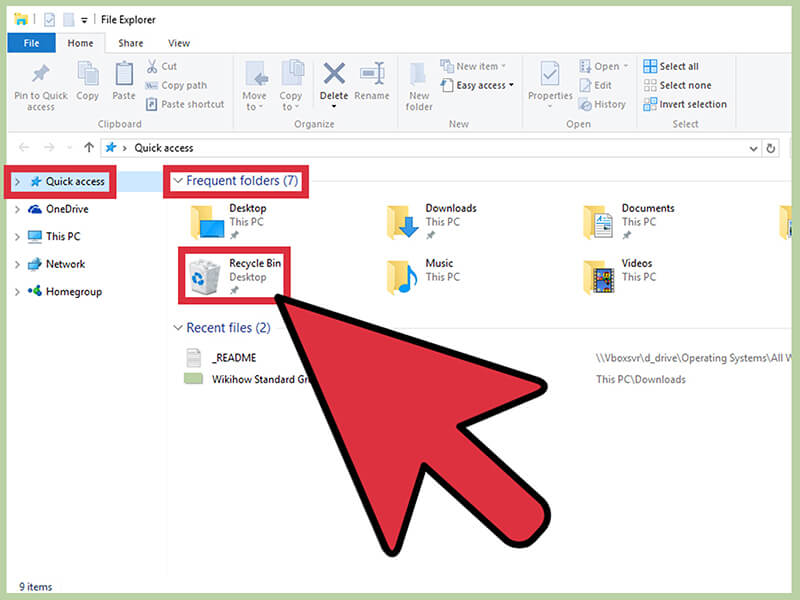
Filutforskere som ES File Explorer og Dropbox har sin egen papirkurv. Derfra kan du gjenopprette de midlertidig slettede filene.
- Søppelet i Bilder-appen
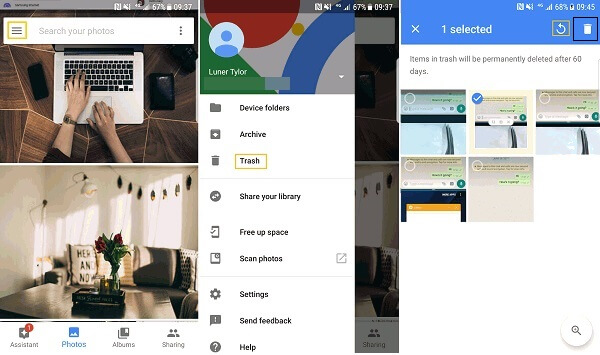
Foto-applikasjoner som Google Photo har også en innebygd papirkurvsmappe. Den lar deg gjenopprette de midlertidig slettede bildene på Android-telefonene dine.
Del 2 Hvordan gjenopprette slettede filer uten Android-papirkurven?
Siden Android-telefoner ikke har sin egen Android-papirkurv. Så det er veldig vanskelig å gjenopprette de slettede filene på disse enhetene.
Ikke bekymre deg!
Ved hjelp av tredjepartsapper kan du gjenopprette de slettede dataene på telefonen. Ta en titt på følgende apper som hjelper deg med å gjenopprette slettede filer på en Android-enhet.
2.1 Dr.Fone - Datagjenoppretting (Android)
Dr.Fone-Data Recovery (Android) er det første datagjenopprettingsprogrammet som tilbyr en pålitelig og effektiv måte å gjenopprette slettede filer. Med den kan du enkelt gjenopprette slettede bilder, WhatsApp-meldinger, tekstmeldinger, lydfiler, videoer, kontakter og mer.
Det beste med Dr.Fone-verktøyet for datagjenoppretting er at det er trygt og enkelt å bruke. Videre er den kompatibel med alle de nyeste og tidligere versjonene av Android.
Hva gjør Dr.Fone til det beste datagjenopprettingsprogrammet i verden?
- 1. Hent data med den høyeste suksessraten i bransjen.
- 2. Gjenopprett slettede bilder, videoer, kontakter, meldinger, anropslogger og mer.
- 3. Kompatibel med 6000+ Android-enheter.
- 4. Støtter å trekke ut data fra ødelagte Samsung-telefoner.
Trinn for å gjenopprette Android slettede filer ved hjelp av Dr.Fone
Følg trinnene nedenfor for å gjenopprette slettede data fra Android-enheten din
Trinn 1: Koble enheten til systemet

Først, last ned Dr.Fone på systemet ditt og velg alternativet 'Data Recovery'.
Etter dette kobler du Android-enheten til datamaskinen ved å bruke en USB-kabel.
Trinn 2: Aktiver USB-feilsøking
Nå, aktiver USB-feilsøkingen på Android-telefonen din.
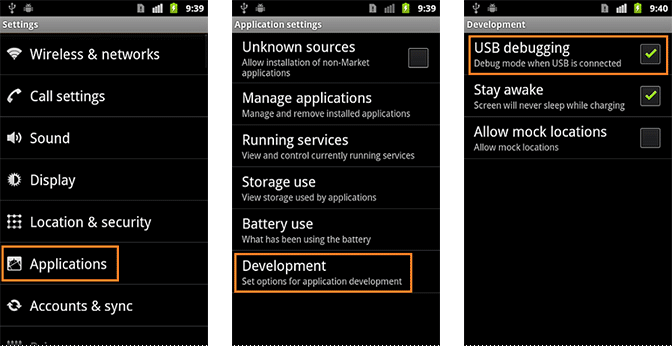
Men hvis du har en Android 4.2.2 eller nyere, vil du motta en popup-melding. Trykk på «ok». Den muliggjør USB-feilsøking.
Trinn 3: Velg filen
Når enheten er koblet til, vil Android Data Recovery-verktøyet vise datatyper den støtter. Du må velge datatypen du vil gjenopprette.
Velg deretter filen du vil skanne og klikk på "Neste" for det påfølgende trinnet for datagjenopprettingsprosedyren.
Trinn 4: Forhåndsvis og gjenopprett data fra Android-telefon

Etter at skanningen er fullført, kan du nå forhåndsvise de gjenopprettede dataene en etter en. Her bør du sjekke elementene du trenger og deretter trykke på "Gjenopprett" for å lagre i systemet ditt.
Trinn 5: Siste trinn
Deretter er det siste trinnet å velge filene du ønsker å angre slettingen og klikke på "Gjenopprett".
2.2 EaseUS MobiSaver for Android
EaseUS MobiSaver er et annet Android-verktøy for gjenoppretting av papirkurv som er populært blant folk. Siden det også er en tredjepartsapp, er den ikke installert på Android-telefonen din, noe som sparer Android-lagringsplass. Med tilstedeværelsen av denne appen kan du gjenopprette slettede filer.
Med dette gjenopprettingsverktøyet kan du enkelt gjenopprette de slettede bildene på Android-telefonen din. Det kan også hjelpe deg å gjenopprette tapte kontakter etter tilbakestilling av Android-fabrikken.
Det beste er at EaseUS er helt gratis å laste ned for å gjenopprette slettede filer på Android.
2.3 Fonepaw Android Data Recovery
FonePaw er Android filgjenopprettingsprogramvare som lar deg gjenopprette tapte eller slettede data fra en Android-enhet. Den kan gjenopprette slettede filer, gjenopprette slettede bilder, gjenopprette WhatsApp-meldinger, videoer og mange flere filer.
For å bruke det, må du installere det på systemet ditt og deretter koble enheten til systemet. Skann deretter filene og velg den du vil gjenopprette på enheten din.
Prosessen kan ta mer tid sammenlignet med Dr.Fone-Data Recovery (Android).
Konklusjon
Det er svært uheldig at Android-enheter ikke har sin egen papirkurv. Men for å gjenopprette slettede filer på Android, kan du ta hjelp av tredjepartsapper. Leter du etter et pålitelig og sikkert datagjenopprettingsverktøy?
Hvis ja, så er Dr.Fone - Data Recovery (Android) det beste alternativet for deg. Det er blant de beste metodene for å gjenopprette tapte og slettede data fra enhver Android-enhet.
Android datagjenoppretting
- 1 Gjenopprett Android-fil
- Angre sletting av Android
- Android filgjenoppretting
- Gjenopprett slettede filer fra Android
- Last ned Android Data Recovery
- Android papirkurv
- Gjenopprett slettet anropslogg på Android
- Gjenopprett slettede kontakter fra Android
- Gjenopprett slettede filer Android uten rot
- Hent slettet tekst uten datamaskin
- Gjenoppretting av SD-kort for Android
- Datagjenoppretting av telefonminne
- 2 Gjenopprett Android Media
- Gjenopprett slettede bilder på Android
- Gjenopprett slettet video fra Android
- Gjenopprett slettet musikk fra Android
- Gjenopprett slettede bilder Android uten datamaskin
- Gjenopprett slettede bilder Android intern lagring
- 3. Alternativer for Android-datagjenoppretting






Alice MJ
stabsredaktør